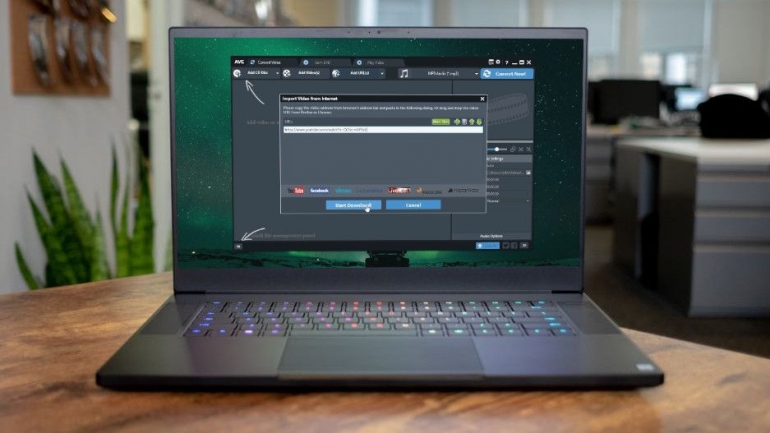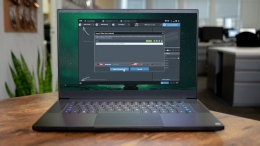Mengkonversi Video YouTube ke Format MP3. Saat kamu ingin Mengkonversi Video YouTube ke format MP3, salah satu opsi yang bisa kamu lakukan adalah mengunduh klip video dan kemudian menyalin audio dengan menggunakan program atau software yang berbeda. Cara seperti ini memang dapat bekerja dan berhasil, tetapi cara seperti ini bukanlah pilihan tercepat untuk mengonversi video YouTube.
Jauh lebih baik untuk memilih alat atau software yang dapat menyimpan dan mengkonversi file dalam satu gerakan. Perangkat lunak pilihan kami adalah Any Video Converter Free, yang mengunduh video dan menyimpannya dalam hampir semua format audio atau video yang mungkin akan kamu butuhkan.
Sebelum kamu mulai, ingatlah bahwa dengan menggunakan aplikasi pihak ketiga untuk mengunduh video YouTube bertentangan dengan persyaratan layanan Youtube. Mengunduh video YouTube juga membuka kemungkinan pelanggaran hak cipta kecuali kamu memiliki izin dari pemegang hak cipta, itu berada di domain publik, atau kamu memiliki video itu sendiri (seperti yang kami lakukan dalam contoh kami).
- Donwload Any Video Converter Free
Any Video Converter Free adalah software favorit kami untuk menyimpan video YouTube dalam format MP3 karena dapat mengunduh dan Mengkonversi Video YouTube dengan hanya melakukan beberapa klik. Kunjungi situs pengembang Any Video Converter Free dan klik tombol hijau 'donwnload free' untuk mulai mengunduh software ini.
Pengunduhan akan dimulai secara otomatis, tetapi jika tidak (atau lambat), periksa daftar tautan mirror di AS, Cina, dan Jerman. Memilih tautan yang lebih dekat dengan kamu seharusnya dapat menghasilkan kecepatan pengunduhan yang lebih cepat. Kemudian klik file yang diunduh untuk membuka installer, baca perjanjian lisensi, dan klik 'Instal now' jika kamu ingin melanjutkan.
Jika Any Video Converter Free menyarankan kamu untuk menginstal perangkat lunak tambahan, kamu dapat menghapus centang pada kotak centang untuk membatalkan pilihannya. Setelah selesai proses instalasinya, klik 'Launch application' dan klik 'Done'.
- Set Output Options
Format ekspor default untuk Any Video Converter Free adalah MP4, tetapi kamu dapat dengan mudah mengubah format tersebut sesuai dengan keinginan kamu. Untuk melakukannya kamu hanya cukup melakukan klik pada menu drop down yang saat ini bertuliskan 'Apple iPhone MPEG-4 Movie (* .mp4)', klik ikon music note, dan pilih 'MP3 Audio (* .mp3).
Setelah itu kamu bisa klik pada ikon pengaturan yang terletak di kanan atas (berbentuk seperti roda gigi). Secara default, file yang dikonversi akan disimpan di folder Video kamu, tetapi kamu juga dapat dengan mudah mengubahnya (ke folder Musik kamu atau di tempat lain) dengan mengklik 'Browse'.
- Pilih Video
Sekarang buka browser web kamu dan temukan video yang ingin kamu konversi ke format MP3 di YouTube. Salin URL dari bilah alamat, lalu kembali ke Any Video Converter dan klik 'Add URL'. Klik ikon '+' hijau, lalu paste alamat ke bilah putih yang muncul.
Selain itu, kamu juga dapat menarik dan melepaskan URL dari bilah alamat jika kamu menggunakan browser dari Google yaitu Chrome. Apa pun itu, begitu sudah ada, klik 'Start Download!'
- Konversi Video YouTube
Video sekarang akan muncul dalam antrian pemrosesan, siap untuk dikonversi. Kamu dapat menambahkan beberapa video dengan cara ini jika kamu mau. Kamu dapat mempratinjau audio menggunakan pemutar media yang ada di sebelah kanan Any Video Converter Free. Jika klip menyertakan intro atau materi lain yang tidak ingin kamu sertakan dalam file yang diekspor, klik ikon gunting dan pilih di mana file harus dimulai dan diakhiri.
Once you're happy, kamu dapat klik pada tombol biru yang bertuliskan 'Convert Now' yang terletak di kanan atas. Folder tempat MP3 kamu yang disimpan akan terbuka secara otomatis, dan file akan siap diputar di pemutar media favorit kamu.
Artikel ini telah tayang di Yanuanda.com
Follow Instagram @kompasianacom juga Tiktok @kompasiana biar nggak ketinggalan event seru komunitas dan tips dapat cuan dari Kompasiana
Baca juga cerita inspiratif langsung dari smartphone kamu dengan bergabung di WhatsApp Channel Kompasiana di SINI